10 најбољих начина да поправите проблем са поновним повезивањем ВхатсАпп-а на иПхоне-у
Мисцелланеа / / March 10, 2022
ВхатсАпп је подразумевани избор за апликацију за размену тренутних порука за милионе људи широм света. Иако постоје алтернативе као што су Телеграм и Сигнал, ВхатсАпп остаје једна од најпопуларнијих апликација за размену порука. Ово остаје тачно без обзира коју платформу користите.
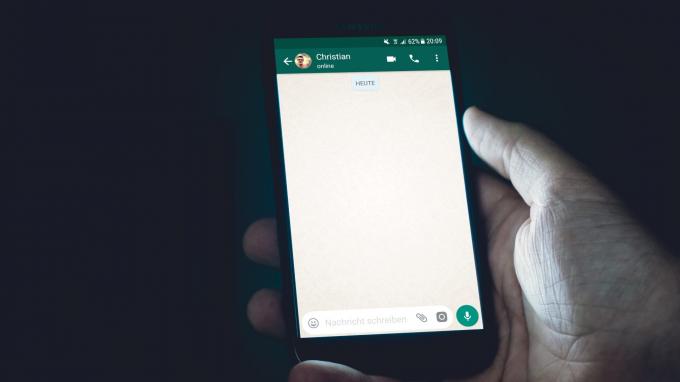
Иако иПхоне има иМессаге интеграцију, ВхатсАпп може бити пожељна апликација јер је мулти-платформска и универзално подржана. Међутим, коришћење ВхатсАпп-а на иПхоне-у можда неће бити савршено беспрекорно искуство за све. Неколико корисника доживљава одложене ВхатсАпп поруке на својим иПхоне уређајима због проблема са „поновним повезивањем“.
Ако се и ви суочите са овим проблемом, ево како можете да решите проблем са поновним повезивањем ВхатсАпп-а на вашем иПхоне-у.
Шта је проблем поновног повезивања ВхатсАпп-а на иПхоне-у
Када отворите ВхатсАпп на иПхоне-у након што је неко време био неактиван, можда ћете видети поруку „Поновно повезивање“ на врху. Ово се појављује зато што је иПхоне-у потребно неколико секунди да се ВхатсАпп синхронизује и прикаже нове поруке.

Овај проблем може довести до пропуштених или одложених обавештења која могу бити досадна.
Како да поправите проблем са поновним повезивањем ВхатсАпп-а на иПхоне-у
Овај проблем можете да решите тако што ћете пратити ове једноставне кораке на свом иПхоне-у и на тај начин избегавати одложена обавештења.
1. Уверите се да је ваша интернет веза стабилна
Главни разлог за проблем „поновног повезивања“ на ВхатсАпп-у је нестабилна или слаба интернет веза. Покушајте да се повежете на Ви-Фи мрежу кад год је то могуће. Ако користите мобилне податке, уверите се да користите 4Г или 5Г мреже и да сте у области са добром мобилном везом.
2. Не убијајте ВхатсАпп из недавних апликација
Сваки пут када затворите ВхатсАпп и превучете прстом нагоре на иПхоне-у да бисте отишли кући, немојте угасити апликацију са листе недавних апликација. Ово значи да када превучете нагоре од дна и задржите да бисте приказали листу недавних апликација, немојте превлачити ВхатсАпп одавде.

То ће спречити да ВхатсАпп ради у позадини, што доводи до проблема са синхронизацијом.
3. Омогућите освежавање апликације у позадини
иОС вам даје опцију да дозволите апликацијама да се освежавају у позадини чак и када се не користе. Ово помаже апликацијама да гурају тренутна обавештења чак и када их не користите активно. Ево како да омогућите освежавање апликације у позадини за ВхатсАпп на вашем иПхоне-у.
Корак 1: Отворите апликацију „Подешавања“ на свом иПхоне-у и скролујте до дна док не пронађете „ВхатсАпп“. Додирните га.
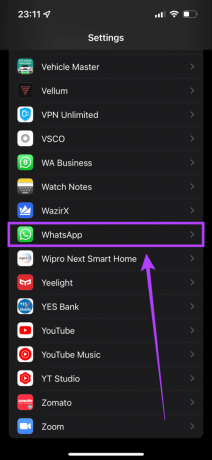
Корак 2: Омогућите прекидач поред „Освежавање апликације у позадини“.
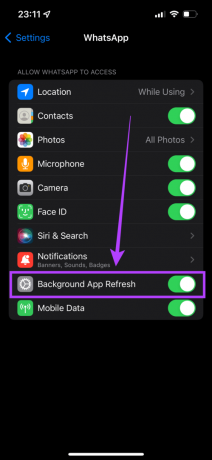
4. Онемогућите режим ниске количине података
Ако користите ограничену мрежну везу или мобилну приступну тачку, ваш иПхоне ће аутоматски омогућити „Режим ниске количине података“. Ово ће спречити апликације да се синхронизују у позадини. Ево како можете да га искључите.
Корак 1: Отворите апликацију „Подешавања“ на свом иПхоне-у и додирните „Ви-Фи“.

Корак 2: Изаберите мали плави круг са иконом „и“ поред мреже на коју је иПхоне повезан.

Корак 3: Искључите прекидач поред „Режим малог броја података“.

Проверите да ли ВхатсАпп ради без проблема.
5. Онемогућите режим ниске потрошње енергије
Баш као и режим ниске потрошње података, „режим ниске потрошње“ такође ограничава позадинске активности и коришћење података у позадини ради уштеде батерије. Ево како можете да га искључите.
Корак 1: Идите у апликацију „Подешавања“ на вашем иПхоне-у и изаберите „Батерија“.

Корак 2: Искључите највишу опцију „Режим ниске потрошње“.

6. Ажурирајте ВхатсАпп из Апп Сторе-а
Коришћење старије верзије апликације може с времена на време да изазове проблеме. Због тога је важно да често ажурирате све своје апликације путем Апп Сторе-а. Овако можете да проверите да ли постоје ажурирања.
Корак 1: Отворите апликацију „Апп Сторе“ на свом иПхоне-у и додирните слику екрана у горњем десном углу.

Корак 2: Померите се надоле да бисте видели листу свих ажурирања на чекању. Изаберите опцију „Ажурирај“ поред апликације коју желите да ажурирате.

7. Пређите на стабилну верзију ВхатсАпп-а
Многи корисници се уписују у ВхатсАпп Бета програм како би тестирали нове функције. Иако вам ово даје рани приступ новим функцијама, такође може довести до неколико грешака и проблема јер је још увек бета верзија.
Ако користите бета верзију ВхатсАпп-а, деинсталирајте апликацију и преузмите стабилну верзију из Апп Сторе-а.
8. Деинсталирајте и поново инсталирајте ВхатсАпп
Чак и ако не користите бета верзију, можда би било добро да деинсталирате апликацију и поново је инсталирате. Ово је посебно тачно ако нема доступних ажурирања за апликацију. Брза поновна инсталација може решити проблем за све што знате!

Међутим, уверите се да сте направили резервну копију свих својих ВхатсАпп података пре него што деинсталирате апликацију.
9. Ажурирајте свој иПхоне на најновију верзију иОС-а
Немојмо искључити могућност да нешто није у реду са софтвером који ради на вашем иПхоне-у. Могуће је да тренутна верзија иОС-а на којој се налазите има проблема са синхронизацијом у позадини. Ево како можете да проверите да ли постоји ажурирање софтвера на чекању на вашем иПхоне-у.
Корак 1: Идите у апликацију „Подешавања“ на вашем иПхоне-у, а затим изаберите „Опште“.

Корак 2: Додирните „Ажурирање софтвера“.

Корак 3: Ако је доступно ново ажурирање, биће наведено тамо. Изаберите „Инсталирај“ и сачекајте да се инсталација заврши.

10. Ресетујте мрежна подешавања
Ако мислите да нешто није у реду са мрежним поставкама вашег иПхоне-а и то узрокује ВхатсАпп проблем са поновним повезивањем, ево како можете да ресетујете мрежна подешавања вашег иПхоне-а док задржите остатак података.
Корак 1: Отворите апликацију „Подешавања“ на свом иПхоне-у и додирните „Опште“.

Корак 2: Померите се надоле да бисте пронашли опцију „Пренеси или ресетуј иПхоне“. Додирните је.

Корак 3: Овде изаберите опцију „Ресетуј“.
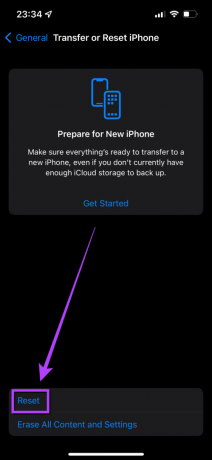
4. корак: Сада изаберите „Ресетуј мрежне поставке“.

Имајте на уму да када ресетујете подешавања мреже, мораћете да подесите Ви-Фи и Блуетоотх везе још једном, заједно са било којом специфичном поставком у вези са мрежом коју сте променили у прошлост.
Никада више не пропустите своја ВхатсАпп обавештења
Када решите проблем „Поновно повезивање“ на ВхатсАпп-у, почећете да добијате благовремена обавештења за све своје поруке. Више нећете морати да имате посла са пријатељима који вас питају зашто нисте одговорили на њихове поруке на време!
Ако не можете да приступите ВхатсАпп-у на свом рачунару, погледајте наш водич за поправите ВхатсАпп који се не отвара на вашем рачунару.
Последњи пут ажурирано 3. марта 2022
Горњи чланак може садржати партнерске везе које помажу у подршци Гуидинг Тецх. Међутим, то не утиче на наш уреднички интегритет. Садржај остаје непристрасан и аутентичан.



